Etherchannel est une technique permettant l’agrégation de lien. Il est souvent utilisé pour augmenter la bande passante entre deux switchs.
Voyons ensemble comment ce protocole fonctionne, puis comment le mettre en place.
1) Utilité de l’Etherchannel
Comme nous venons de le dire, l’Etherchannel consiste en une agrégation de lien.
Le principe est simple. Il s’agit de combiner plusieurs liens pour obtenir un lien virtuel de meilleure capacité.
Prenons l’exemple suivant :
Nous avons ici des switchs avec des ports 100 Mbps. Il y a un lien entre les switch. Ces derniers pourront donc communiquer à une vitesse de 100 Mbps.
Pour bénéficier d’une meilleure bande passante, nous pouvons faire une agrégation de lien.
Nous aurions alors une topologie de ce type :
Bien entendu, sans aucune configuration, Spanning Tree se chargerait de désactiver l’un des liens.
En configurant l’Etherchannel, les deux switchs ne verront plus qu’un seul lien virtuel.
Ce lien virtuel aura une capacité de 200 Mbps.
L’Etherchannel peut regrouper jusqu’à 8 liens.
Autre avantage de l’agrégation de lien, la redondance.
Si l’un des liens tombe en panne, les autres seront toujours là pour assurer la connectivité.
La bande passante sera simplement réduite.
2) Négociation de l’agrégation
Il existe deux manières de créer une agrégation de lien :
- En forçant l’agrégation
- En utilisant un protocole de négociation
Le fonctionnement peut rappeler la négociation de Trunk.
Soit le Trunk est créé à la main, soit les switchs se chargent de le négocier.
Pour la négociation de l’agrégation, il existe deux protocoles :
- PAGP – Port Agregation Protocol
- LACP – Link Agregation Control Protocol
PAGP – Port Agregation Protocol
PAGP est le protocole de négociation propriétaire Cisco.
En choisissant ce protocole, il est possible de configurer les ports dans 2 modes différents :
- Auto
- Desirable
A noter que si nous ne voulons pas utiliser de protocole de négociation, le port devra être mis en mode ON, pour forcer l’agrégation de lien.
Avec PAGP, si le port est en mode Auto, une agrégation de lien sera créée si le port d’en face est en mode Desirable. Si le port d’en face est en mode Auto, aucune agrégation n’est créée.
Si le port est configuré en mode Desirable, une agrégation sera créée à condition que le port d’en face soit en mode Auto ou Desirable.
Attention, il n’est pas possible d’avoir un port en mode ON d’un côté, et d’utiliser un protocole de négociation (PAGP ou LACP) de l’autre côté d’une agrégation.
A partir du moment où nous utilisons le mode ON pour créer une agrégation de lien, aucun protocole de négociation ne sera utilisé. Les ports en face devrons donc être en mode ON eux aussi.
LACP – Link Agregation Control Protocol
LACP est un protocole standard (802.3AD) très similaire à PAGP.
La seule différence est le nom des modes de port.
Nous retrouvons donc deux modes de ports :
- Passive
- Active
Passive correspond au mode Auto de PAGP : création d’une agrégation si le port en face est en Active.
Active correspond au mode Desirable de PAGP : création d’une agrégation si le port d’en face est en Passive ou Active.
Il conviendra donc de choisir un protocole de négociation (de préférence LACP car il est standard) puis de choisir le mode des ports.
Par sécurité, le mieux est d’utiliser le mode Disirable (ou Active) des deux côtés.
Il est aussi tout à fait possible de se passer de protocole de négociation, en utilisant le mode ON.
Attention, en cas de mauvaise configuration, cela peut parfois mener à des boucles réseau, que même Spanning Trre ne pourra empêcher.
Le mode ON est donc à utiliser avec précaution.
3) Configuration
Voyons maintenant comment configurer une agrégation de lien.
Prenons la topologie suivante :
Nous allons commencer par forcer l’agrégation de lien sur les deux switchs.
Switch-1(config)#interface range fastEthernet 0/1 – 2
Switch-1(config-if-range)#channel-group 1 mode on
Creating a port-channel interface Port-channel 1
De même pour S2 :
Switch-2(config)#interface range fastEthernet 0/1 - 2
Switch-2(config-if-range)#channel-group 1 mode on
Creating a port-channel interface Port-channel 1
Une fois cela fait, une interface virtuelle a été créée :
Voici le détail de cette interface :
Jusqu’ici, l’agrégation de lien a été forcée.
Utilisons maintenant un protocole de négociation.
Avant toute chose, supprimez la configuration précédente :
Switch-1(config-if-range)#no channel-group 1
Switch-2(config-if-range)#no channel-group 1
Switch-1(config)#interface range fastEthernet 0/1 - 2
Switch-1(config-if-range)#channel-protocol lacp
Switch-1(config-if-range)#channel-group 1 mode active
Switch-2(config)#interface range fastEthernet 0/1 - 2
Switch-2(config-if-range)#channel-protocol lacp
Switch-2(config-if-range)#channel-group 1 mode active
La négociation s’est bien passée :
Faisons un test avec le mode Passive d’un côté :
Switch-1(config-if-range)#no channel-group 1
Switch-1(config-if-range)#channel-group 1 mode passive
Et avec le mode passive des deux côtés ?
Switch-2(config-if-range)#no channel-group 1
Switch-2(config-if-range)#channel-group 1 mode passive
Réactivons l’agrégation avant de passer à la suite :
Switch-2(config-if-range)#no channel-group 1
Switch-2(config-if-range)#channel-group 1 mode active
4) Load Ballancing
La question que vous vous posez surement, comment la charge est répartie entre les différents liens ?
Cela dépend du niveau de fonctionnalité du switch.
Sur les switchs basiques, l’adresse Mac source et destination est utilisée.
Certains équipements sont capables d’utiliser l’adresse IP ainsi que le port.
Prenons l’exemple des adresses Mac.
Le switch peut se baser sur l’adresse source ou destination.
Si nous choisissons d’utiliser l’adresse source (choix par défaut), le switch enverra sur le même lien tous les frames ayant la même adresse Mac source. Et inversement avec l’adresse Mac de destination.
Les frames ne sont donc pas envoyées de manière aléatoire sur l’un des liens de l’agrégation.
Dans aucun cas la charge ne sera parfaitement répartie sur les différents liens.
Des problèmes peuvent survenir si deux adresses Mac sont associées au même lien, et que les machines associés aux adresses effectuent de gros transferts.
Nous aurons donc un lien saturé, alors que les autres seront libres.
Faut-il choisir de se baser sur l’adresse Mac source ou destination ?
Cela dépend du rôle du switch.
Voici un schéma pour démontrer l’intérêt de chacun des choix :
Sur le switch, il sera plus judicieux de se baser sur l’adresse Mac source.
Ainsi, chaque PC sera « associé » à l’un des liens de l’agrégation.
Si nous nous basons sur l’adresse Mac de destination, les frames seront toujours envoyées sur le même lien. En effet pour sortir du sous réseau, l’adresse Mac de destination sera toujours celle du routeur.
Pour le routeur, si nous utilisons l’adresse source, les frames venant des réseaux distants, seront toujours envoyées sur le même lien.
En effet, lors du passage dans un routeur, les adresses Mac sont changées.
Lorsque le routeur va envoyer les frames vers les PC, il va utiliser sa propre adresse Mac comme adresse source.
L’adresse source ne va donc jamais changer. Il n’y aura donc pas de réparation de charge.
Sur le routeur, il convient donc d’utiliser l’adresse Mac de destination pour la répartition de charge.
Voici comment paramétrer le Load Ballancing :
5) Agrégation de niveau 3
Sur les switchs de niveau 3, il est possible de faire une agrégation de lien et d’assigner une seule IP aux deux ports.
Pour cela, il faut commencer par désactiver le mode switchport sur les ports concernés :
Switch-1(config)#interface range fastEthernet 0/1 - 2
Switch-1(config-if-range)#no switchport
Puis de même sur l’interface virtuelle :
Switch-1(config)#interface port-channel 1
Switch-1(config-if)#no switchport
Nous pouvons ensuite assigner une IP à cette interface :
Switch-1(config-if)#ip address 10.0.0.1 255.255.255.0
Nous pouvons alors connecter un routeur (ou switch de niveau 3) en face, sur lequel une agrégation de lien avec IP aura été créée.
Nous aurons alors une agrégation de lien inter-routeur.
Nous pouvons aussi laisser un switch avec une agrégation de lien de niveau 2 en face.
Nous aurons alors une agrégation de lien Routeur – Switch.
6) Bonnes pratiques
Avant de finir, parlons des bonnes pratiques.
Premièrement, dans une agrégation de lien, il faut toujours utiliser des ports de même bande passante.
Ensuite, il est important que les ports qui composent l’agrégation, soient dans le même VLAN, ou à défaut, que le mode Trunk soit configuré.
Aussi, lors de l’utilisation de mode ON sur les ports (donc sans protocole de négociation), les ports aux deux extrémités doivent être en mode ON.
Des problèmes (voir des boucles réseau) peuvent survenir si cette condition n’est pas respectée.
Enfin, il n’est pas recommandé de faire du SPAN sur les ports d’une agrégation.
7) Conclusion
Nous voici arrivé au terme de notre aperçu de l’agrégation de lien.
Vous avez eu l’occasion de voir qu’il est très simple d’augmenter la bande passante entre deux switchs ou routeurs.
Il est important de penser à configurer le Load Ballancing en fonction du rôle du switch.
Quant à la négociation, le mieux est encore (si possible) d’utiliser LACP avec le mode Active.
A savoir, certains serveurs supportent aussi le protocole LACP.








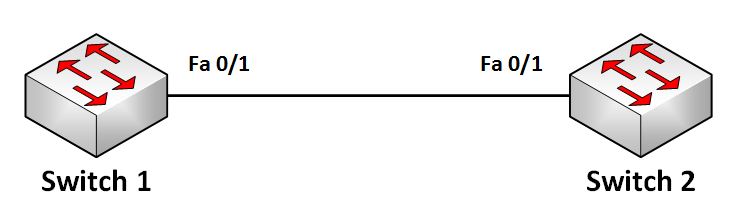
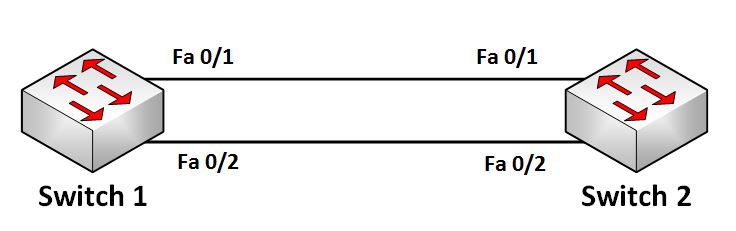

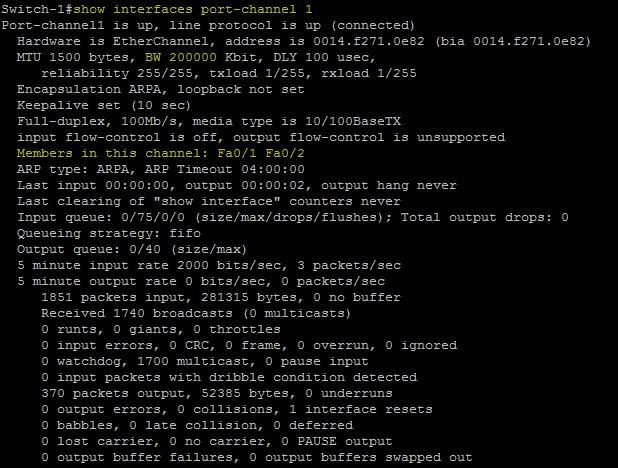
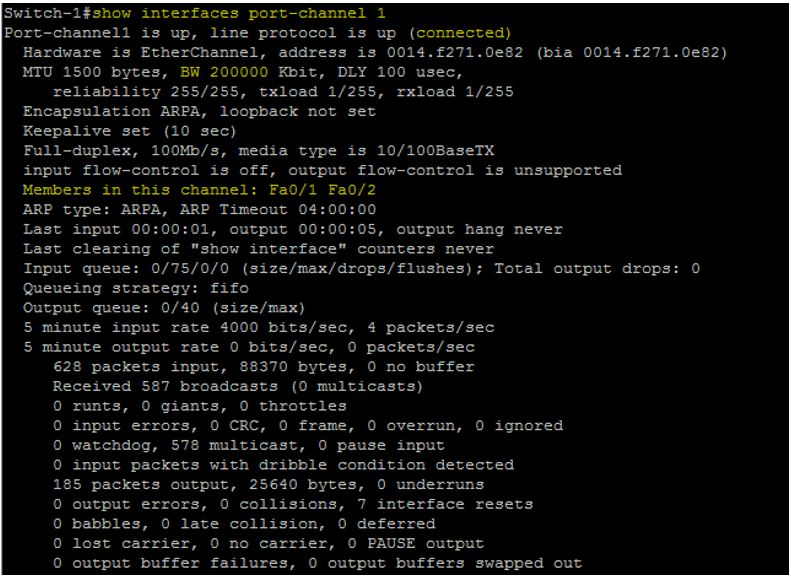
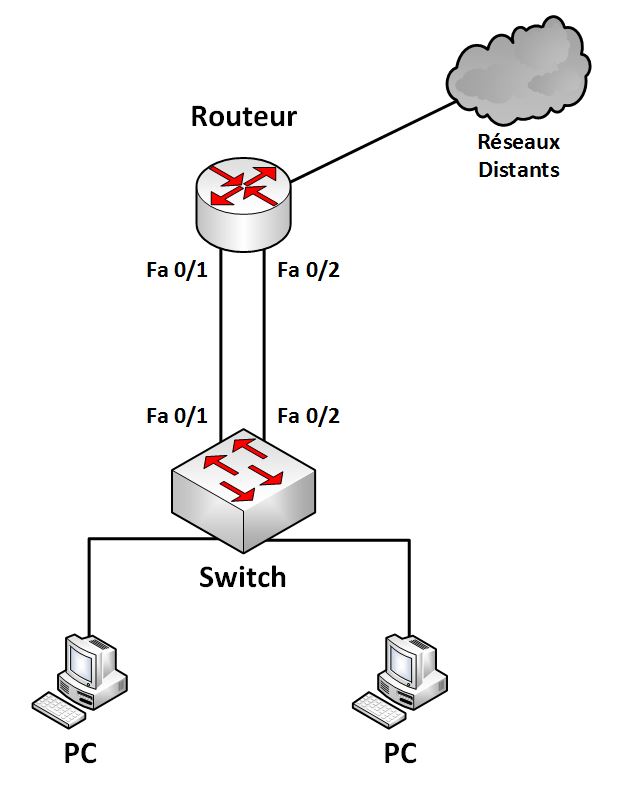





0 commentaires:
Enregistrer un commentaire